Строителство и организация на слайдшоу
За създаване на слайд шоу на базата на Adobe; Flash или HTML / пъргава, отворете "Създаване на слайд шоу", изберете папка с изображения и да зададете настройките за слайдшоу. Редактиране на слайд шоу чрез добавяне или изтриване на изображения, или чрез добавяне на няколко албума.
А дизайнер или разработчик може да създаде играч Flash-базирани им албуми за показване на XML-код, създадени с Adobe Fireworks® Album Creator.
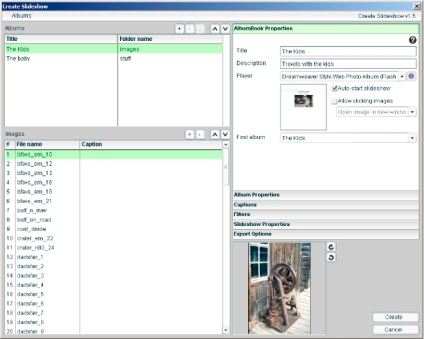
Създаване на слайдшоу
Изберете "команди"> "Създаване на слайд шоу."
Кликнете (иконата "плюс") "Добавяне Album" до "Албуми".
Изберете файловете на снимките, за да включите в слайдшоу и натиснете «ОК».
Попълнете "Книга имоти албум" и "Албум Properties".
На свой ред, изберете всеки от панелите на правото на коригиране на свойствата на слайдшоуто.
На панела "Options Export", изберете папката, в която да се сложи създадете слайдшоу.
кликнете върху "Създаване" след приключване на всички настройки.
(По избор) За да се покаже слайдшоуто във вашия браузър, изберете "Стартиране на слайдшоу в браузър" и натиснете бутона "Finish".
Отворете съществуващ слайд шоу
Изберете "команди"> "Създаване на слайд шоу."
В "Създаване на слайд шоу" изберете "Отваряне на съществуваща работна книга албум" или да кликнете върху бутона "Преглед" (.) До "Албуми".
Отидете до папката, която съдържа XML-файл на съществуващ слайд шоу, и натиснете "Open".
Албумът се изтрива
Отворете съществуващ слайд шоу.
Изберете албума, в списъка "Албуми" и кликнете върху "Изтриване на избрания албум (и)" (икона "минус") до "Албуми".
организация албум
Отворете съществуващ слайд шоу.
Изберете албума, в списъка "Албуми".
За да добавите снимки, кликнете върху бутона "Добавяне на изображение" (символът "плюс") до "Снимки". След това кликнете върху "Browse" (.) И да изберете едно или повече изображения.
За да промените реда на изображения, изберете изображението и натиснете бутоните със стрелки в горната част на списъка с изображения, за да се движат.
Настройки за слайдшоу
За достъп до свойствата и техните настройки, отворете свойствата на всеки от панелите от дясната страна на прозореца "Създаване на слайдшоу."
Панел "книги с албуми имоти"
Албум книги свойства са свързани с албуми на книги, които може да съдържат няколко албума.
Името може да съдържа интервали, например, "My Journey".
Описание на етикета.
Изберете вида на играч.
Икона "информация" (в непосредствена близост до "Player") Кликнете, за да видите допълнителна информация за играча, включително и свойствата на албума и албумите на книги, подкрепени от избрания тип играч.
Автоматично стартиране на слайдшоу слайдшоу се стартира автоматично, когато отворите прозореца на играч.
Panel "на свойствата на албума"
Свойства на албума се прилагат само за отделния избрания албум.
Описание Добавете описание на албума.
Предистория Изберете и мащаба на специална прожекция фоново изображение.
"Подписи" Панел
Чрез "подписи" коригира надписи към снимки слайдшоу.
Приложи към всички албуми приложите настройките надписи към всички албуми албуми на книгата.
Без промяна в съществуващите си подписи.
Ясно Ясно всички надписи от албума всички необходими подписи.
Използвайте имената на файловете да се използват имената на файловете с изображения, като подпис.
Активиране на разширението Ако решите да направите имената на файловете надписи включват разширението на името на файла.
Поставете Текст Използвайте посочения текст като подписа за всяко изображение.
Нанесете да замени подпис добавя текст към всички изображения на.
"Филтри" панел
Филтрите могат да се прилагат само за новия албум. За да приложите избраните филтри за всички албуми, в албуми на книги, кликнете върху "Прилагане на всички албуми."
Panel "Имоти слайдшоу»
Имоти слайдшоу прилага за текущия слайд шоу.
Приложи към всички албуми да се прилагат тези свойства за всички албуми, в Книгата на рекордите.
Интервал от време в секунди, по време на който се показва всеки образ.
Използвайте посочения прехода Изберете ефекта на прехода между изображенията.
Първото изображение Задайте първото изображение в албума. Това е номерът на индекс на снимките в албума.
На дисплея на последователност Определя дали изображението ще бъде показан на свой ред или в случаен ред.
Panel "износ Options"
Тези настройки за изображенията произвеждат процедура за износ.
на изображението в пълен размер износ износ и миниатюрните изображения с използването на специални параметри. За да експортирате само XML кодиран файл, премахнете отметката.
Създаване на XML файл е създаден за изображения и директории слайдшоуто. За да експортирате само изображенията, премахнете отметката.
XML формат Ако изберете "Създаване на XML" посочите XML формат за износ ( "Създаване на слайд шоу» или «Adobe Media Gallery»).
Път изнася папка, в която да се постави слайдшоуто и свързаните с тях файлове.
Ширината и височината Ширината и височината на изнесените в пълен размер изображения. Мащабирани изображения запазват оригиналното съотношение на изображението аспект.
Износ за износ на миниатюрите, заедно с умалени изображения в пълен размер.
Ширината и височината Ширината и височината на изнесените умалени изображения.
Качество на изображението Посочете качеството за износ на пълен размер и умалени изображения. При стойност 100 показва най-доброто възможно качество.
Увеличаване на изображението върху размера на прозореца увеличите, ако е необходимо, за да отговарят на определени настройки за експортиране.
Създаване на потребителски Фойерверки албум играч
Можете да създадете персонализиран плейър за работа с командата "Създаване на слайд шоу." Пълният Програмата включва изходни файлове играч слайдшоу подразбиране код, или появата на което може да бъде променено.
Разширяване .swf файл, трябва да бъде заменен от друг.
Забележка. В Mac OS просто преименуването на файла SWF в прозореца за търсене може да не е достатъчно (освен ако не е настроен на «Покажи файлови разширения»). Може да се наложи да го преименувате в полето «Име Разширяване »диалогови файлови свойства.
В папката с файла SWF, създайте XML файл със следния формат:
Забележка. Ако има няколко версии на един и същ основен играч, можете да се изброят всички от тях в XML-файла (както е показано по-горе).
Всеки от имената на възлите Играч на източника и местоназначението файлове се прехвърлят във възел на файла.
(По избор) За да се предостави допълнителна информация за играча, добавете Информация възел с SRC атрибут. съдържащ името на файла. Файлът трябва да съдържа информация за HTML текст. Ако файлът не съдържа текст, всички нови редове и разделите, преди да се показва, ще бъдат изтривани.
Създаване или редактиране на MXI файл, така че преименуван SWF и HTML файл има поставени в папка «Конфигурации / команди / играчи» файл.
Забележка. Към края на процеса включва функция за "Стартиране на слайдшоу в браузъра си», SWF и HTML файлове, трябва да имат едно и също име.
Създаден на XML файл има следната структура.
дефиниции на мястото
